word文档里的表格行高调不动
1、点击文件
在wps主页面点击需要调整的文件。
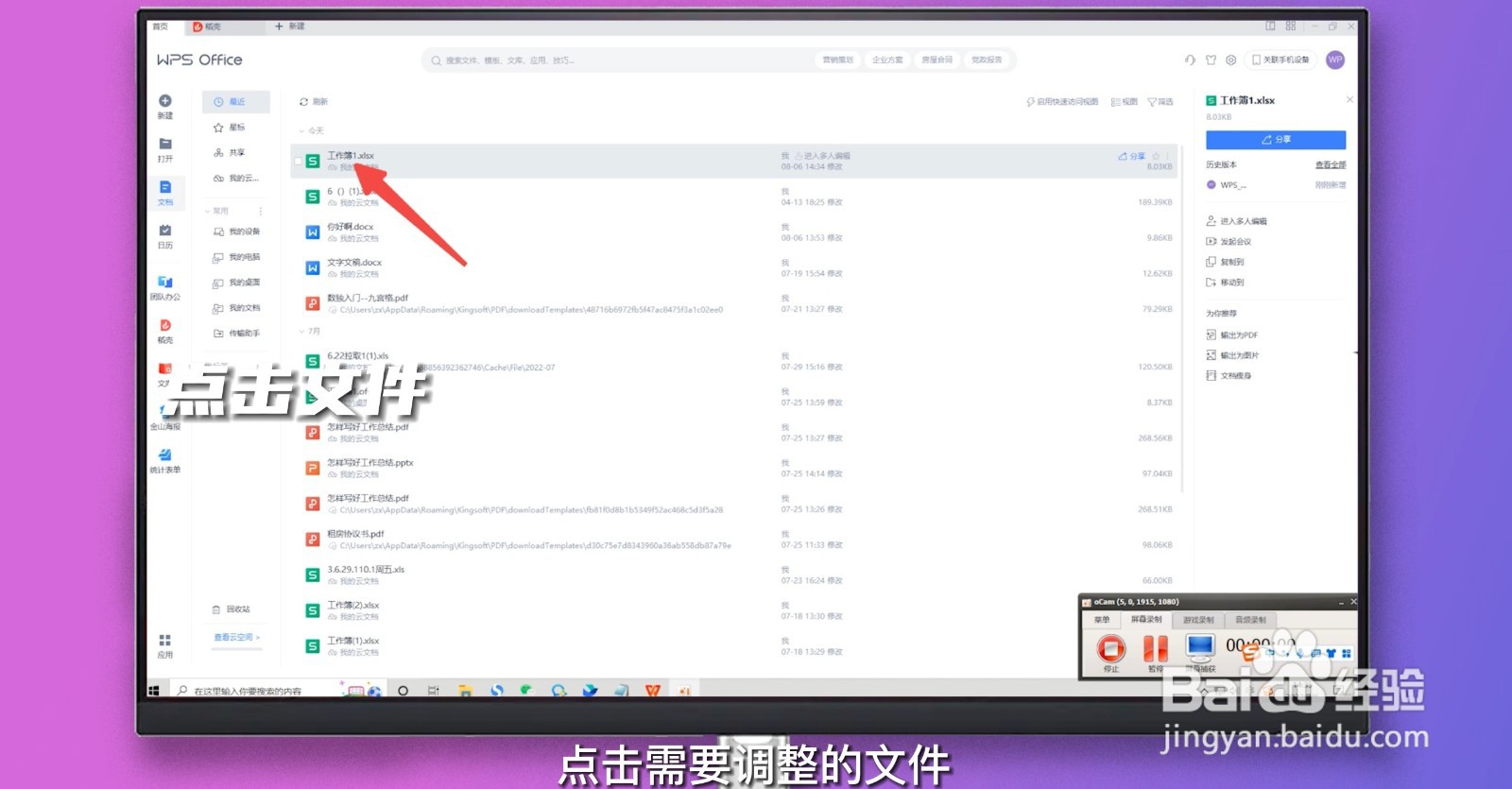
2、选择行
在表格中选择需要调整的行。
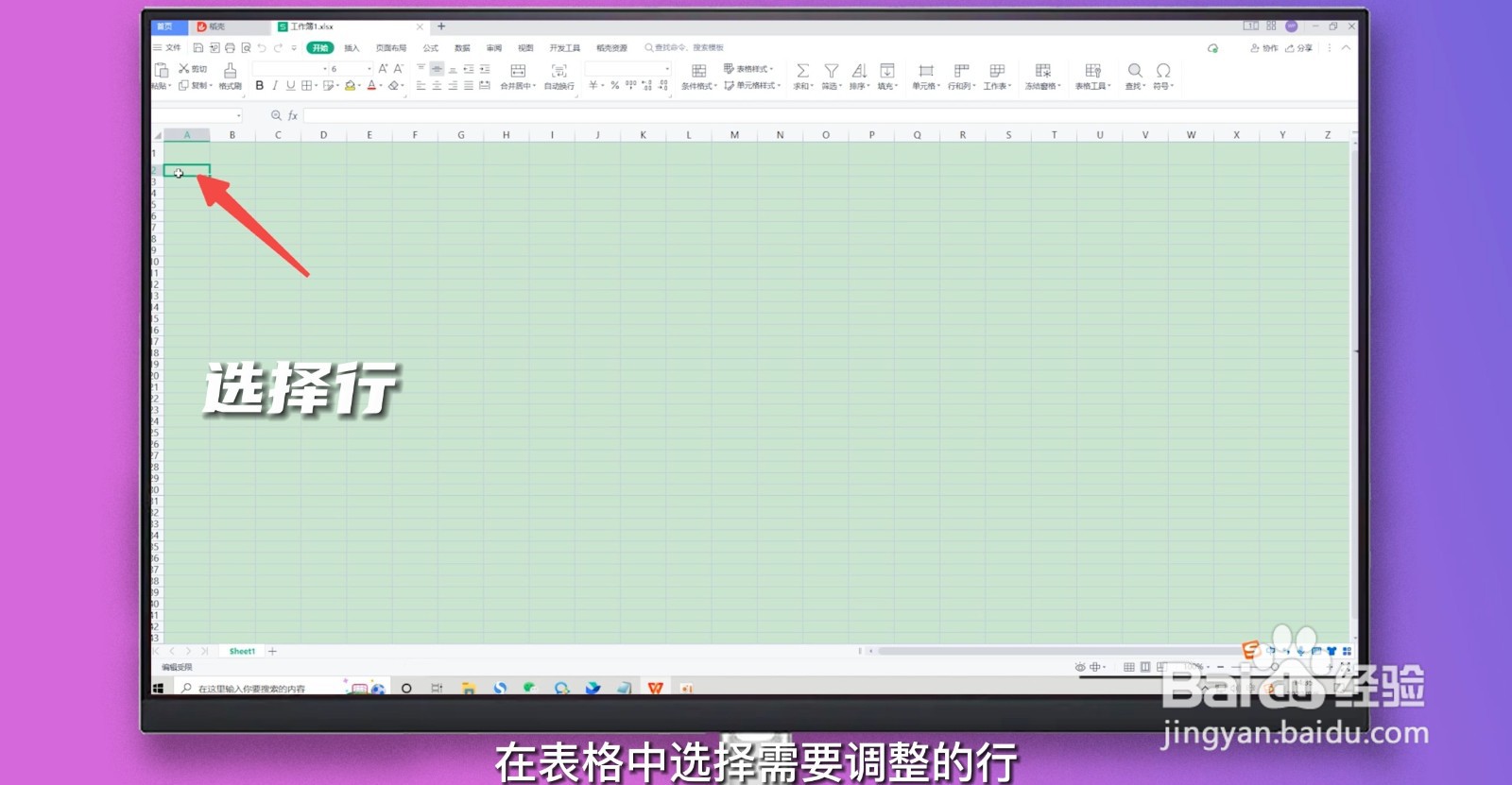
3、向下拖拽
用鼠标左键一直向下拖拽即可调整。

1、选中单元格
拖动鼠标选中需要设置行高和列宽的单元格。

2、点击行和列
在开始菜单中找到并点击行和列选项。

3、点击行高
在弹出页面,点击行高选项。
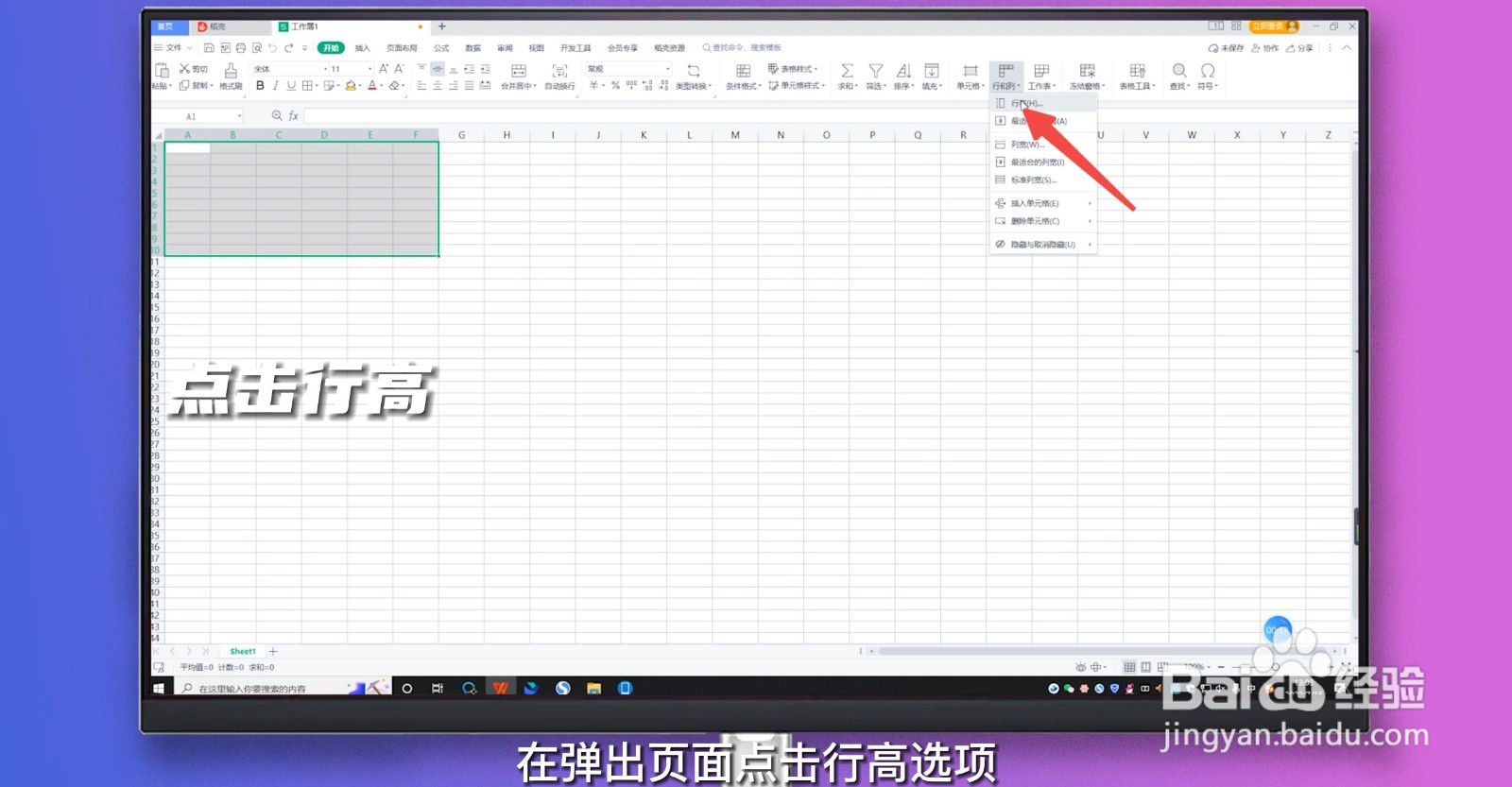
4、设置行高
在行高设置弹窗中,输入行高数值,点击确定。

1、框选单元格
在excel表格中,选中需要设置行宽行高的单元格。
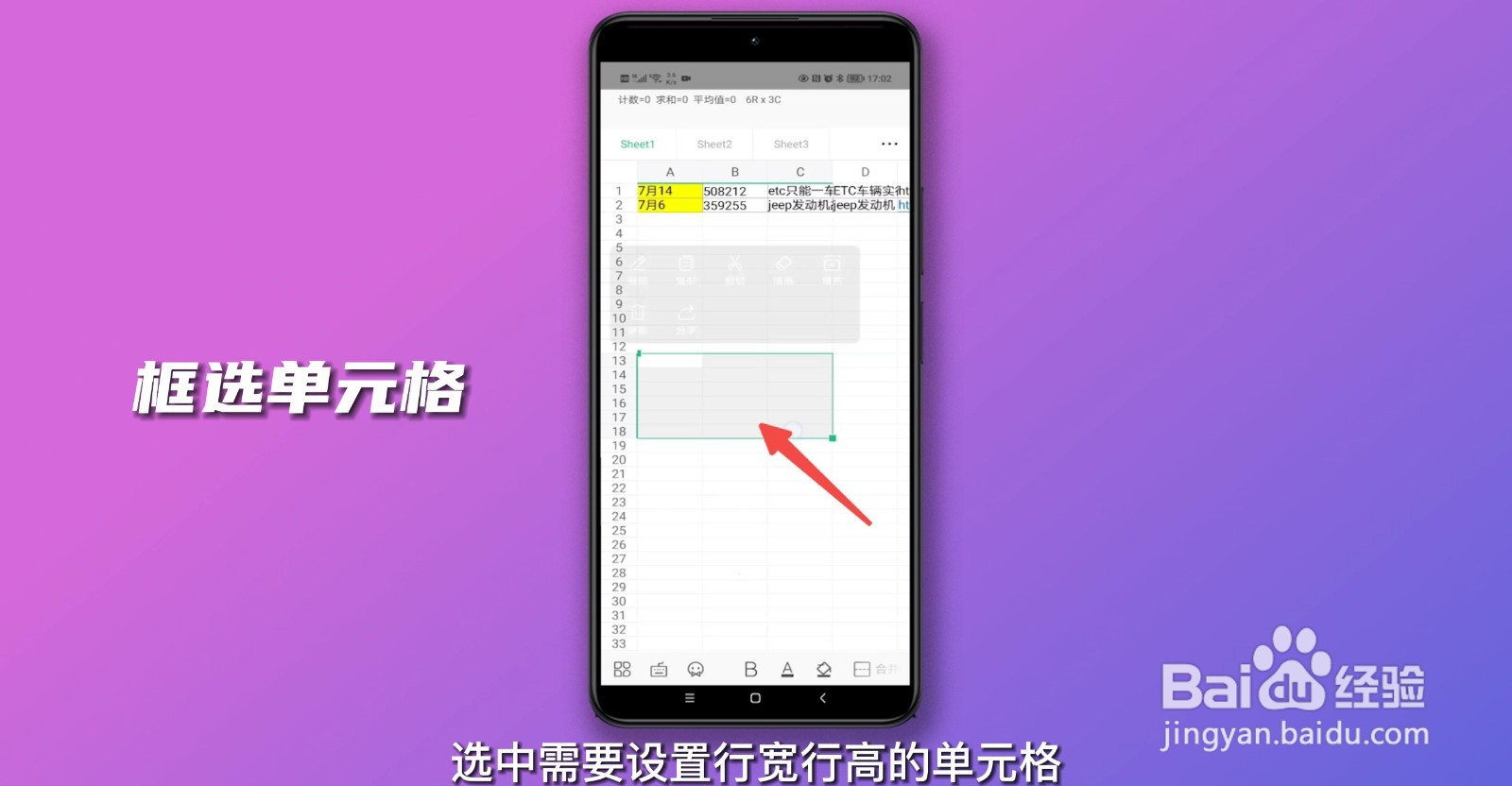
2、点击工具图标
点击左下角工具图标,进入开始界面。
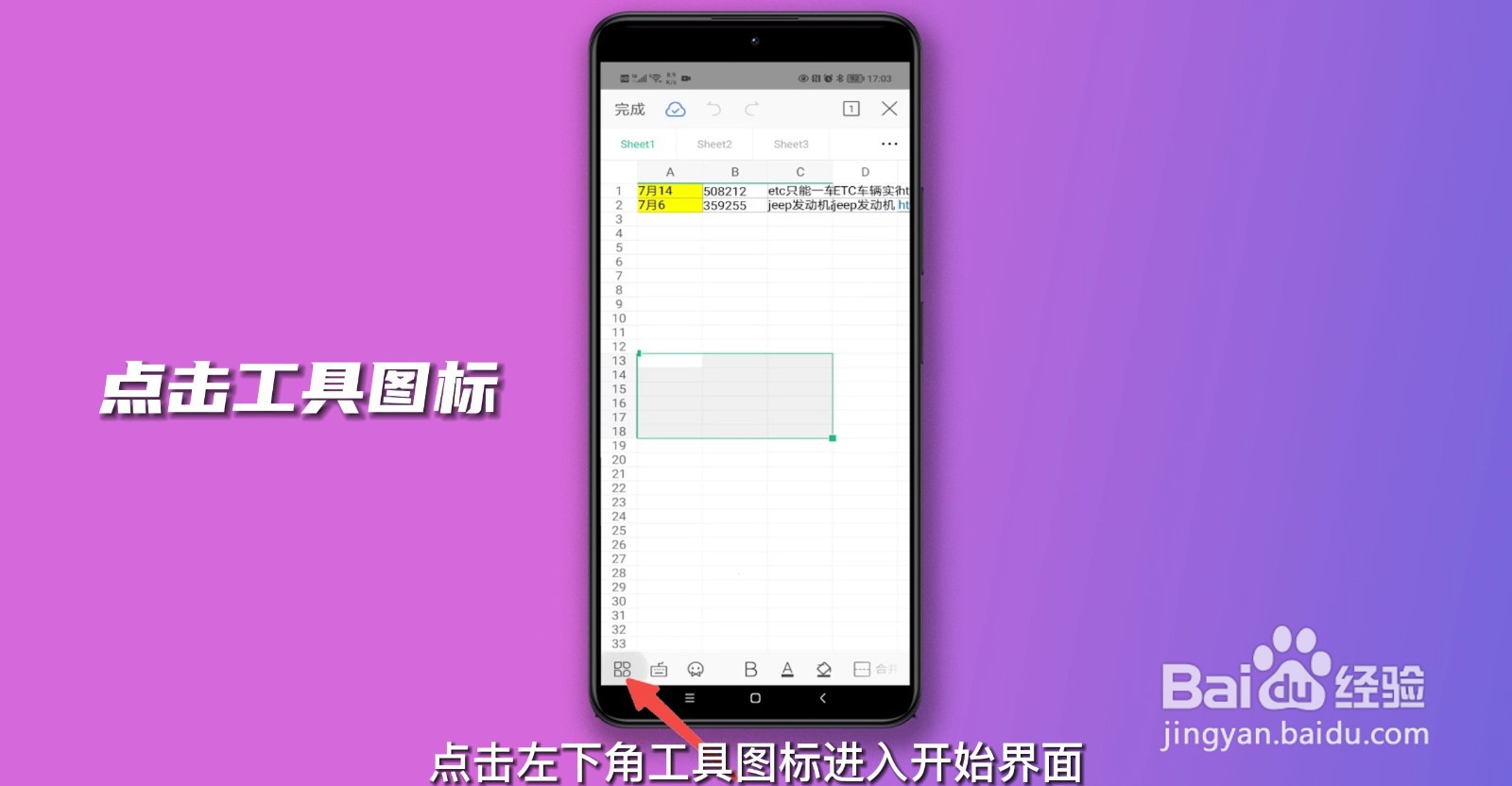
3、设置行高行宽
下滑界面找到调整大小进入,在新界面中设置列宽行高数值,点击确定即可。
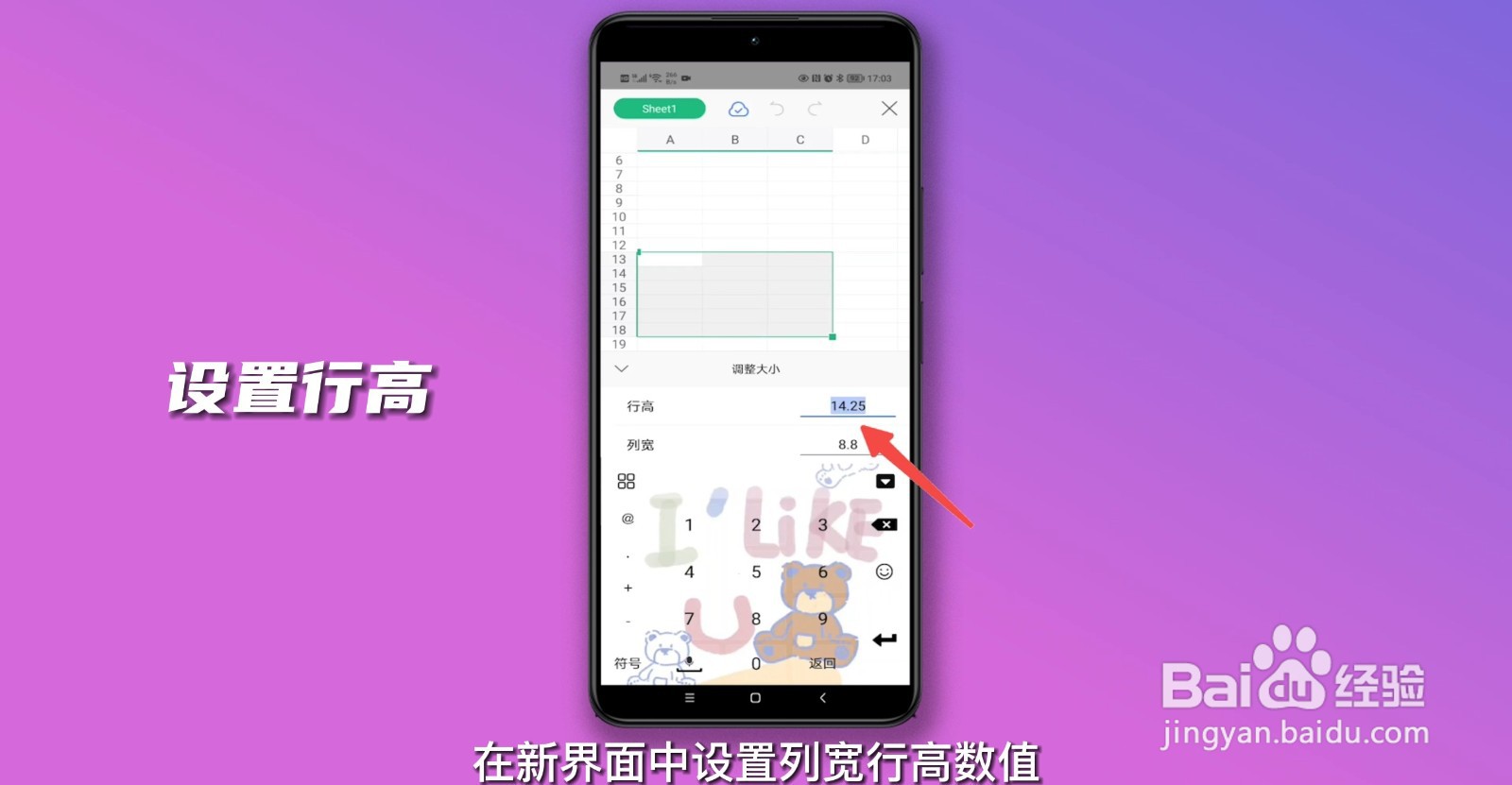
声明:本网站引用、摘录或转载内容仅供网站访问者交流或参考,不代表本站立场,如存在版权或非法内容,请联系站长删除,联系邮箱:site.kefu@qq.com。
阅读量:104
阅读量:29
阅读量:156
阅读量:120
阅读量:42